JupyterHub 是一个功能强大的工具,它通过管理用户身份验证、隔离和资源预配的复杂性,将 Jupyter 笔记本的功能引入多用户设置。其灵活的配置选项和发行版使其能够适应各种部署方案和规模。
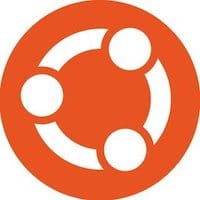
在 Ubuntu 上安装 JupyterHub 22.04 LTS Jammy Jellyfish
步骤 1。保持系统软件包的更新对于软件的平稳运行和安全原因至关重要。要更新系统软件包,请打开终端并执行以下命令:
sudo apt update
sudo apt upgrade
第2步。安装 Python。
JupyterHub 是用 Python 编写的,这使得 Python3 成为我们设置的重要组成部分。现在通过执行以下命令安装 Python3 及其包管理器 pip 以及虚拟环境包:
sudo apt install python3 python3-pip python3-venv
安装完成后,您可以将 pip 升级到最新版本:
pip install --upgrade pip
第 3 步。在 Ubuntu 上安装 JupyterHub 22.04。
若要安装 JupyterHub,首先需要安装所需的 Python 包。运行以下命令:
sudo pip install jupyterhub jupyterlab notebook sudospawner
接下来,generate 一个 JupyterHub 配置文件:
sudo -u jupyter jupyterhub --generate-config -f /etc/jupyterhub/jupyterhub_config.py
第 4 步。将 JupyterHub 设置为自动启动。
若要确保 JupyterHub 自动启动,需要为其创建服务。将以下 Gist 的内容另存为 /etc/init。d/jupyterhub:
https://gist.github.com/questionlp/812fd1eb50b2bad2b3a5ecedee1b1e38
然后,通过运行以下命令启用服务:
sudo chmod +x /etc/init.d/jupyterhub sudo systemctl daemon-reload sudo service jupyterhub start sudo update-rc.d jupyterhub defaults
第 5 步。为 JupyterHub 配置简单防火墙 (UFW)。
在进行任何更改之前,请确保已安装并启用 UFW。如果未安装 UFW,则可以使用包管理器进行安装:
sudo apt install ufw
要启用 UFW,请使用以下命令:
sudo ufw enable
如果在其默认端口 (8000) 上运行 JupyterHub,则需要允许此端口上的流量:
sudo ufw allow 8000
配置规则后,检查 UFW 的状态以确保正确应用规则:
sudo ufw status
第 6 步。访问 JupyterHub Web UI。
安装并配置 JupyterHub 后,您可以打开 Web 浏览器并导航到服务器的 IP 地址,后跟“:8000”,例如 http://<your-server-ip>:8000。使用服务器凭据登录以开始使用 JupyterHub。
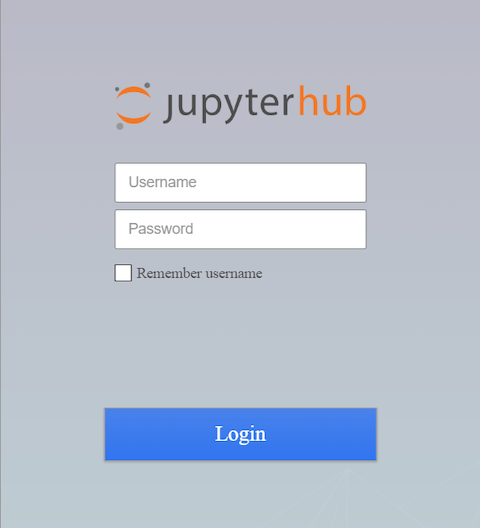
感谢您使用本教程在 Ubuntu 22.04 LTS Jammy Jellyfish 系统上安装 JupyterHub。如需更多帮助或有用信息,我们建议您查看 JupyterHub 官方网站。









